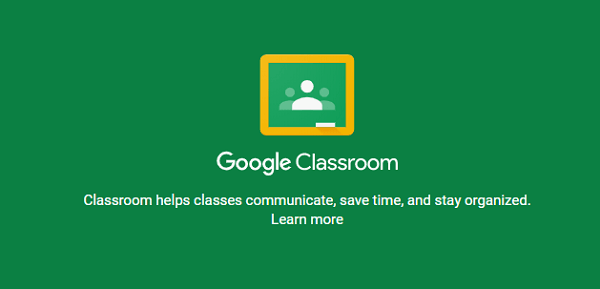Cara Membuat Google Classroom – Beberapa bulan ini pemerintah menetapkan untuk para siswa/siswi untuk belajar daring dari rumah.
Belajar online ini disebabkan karena untuk memutuskan penyebaran penyakit baru yang sedang melanda negeri.
Oleh karena itu guru dan murid harus menguasai beberapa teknologi seperti Google Classroom, Google Meet, atau Zoom. Nah, kali ini kita akan membahas terlebih dahulu cara membuat Google Classroom untuk guru maupun murid.
Dengan layanan ini, para guru dapat membuat ruang belajar untuk setiap mata pelajaran yang diajarkan. Begitu juga dengan murid dapat mengirim tugas dan mendapatkan materi belajar mata pelajaran tertentu.
Kamu sudah mengetahui belum cara membuat dan menggunakan Google Classroom. Jika belum simak ulasan berikut ini ya! Saya akan mengupas tuntas baik untuk para guru maupun murid.
Baca Juga : 3 Cara Ganti Password Email Paling Gampang (100% Berhasil)
Fungsi dan Keunggulan Google Classromm
Sebelum kita membahas cara membuat Google Classroom sebaiknya kita mengenali fungsi dan keunggulan layanan ini. Ada beberapa fungsi dan keunggulan yang bisa kamu dapatkan dari Google Classroom.
1. Pembuatan Kelas dan Setting Lebih Mudah Dipahami
Untuk para guru yang menggunakan Google Classroom lebih mudah membuat kelas dengan setting yang mudah dipahami dan tidak ribet.
Guru hanya perlu mengakses situs atau menggunakan aplikasi Google Classroom dengan beberapa setting bisa langsung memulai kelas mata pelajarannya.
Guru pun dapat memberikan bahan ajar dan tugas lebih mudah sehingga dapat langsung ditanggapi oleh para siswa.
2. Menghemat Waktu
Tugas yang diberikan oleh guru bisa langsung digunakan secara online. Seperti menjawab soal atau bahan ajar guru bisa langsung ditanggapi secara online. Jadi, siswa tidak perlu download bahan lagi.
Dengan demikian dapat menghemat waktu dalam proses belajar, guru juga bisa secara langsung melihat jawaban para muridnya.
3. Penyimpanan Data yang Terpusat
Penyimpanan kelas hanya ada pada satu tempat yaitu Google Classroom. Para siswa dapat melihat semua tugas mereka dalam folder yang disimpannya.
Guru juga dapat menyimpan bahan pembelajaran serta daftar nilai siswa yang dapat dilihat secara langsung melalui aplikasi. Kedua belah pihak tidak perlu khawatir akan kehilangan dokumen karena akan tersimpan secara permanen.
Baca Juga : 8 Cara Mengirim File Lewat Email dengan Gampang
Cara Membuat Google Classroom dengan Mudah
Cara membuat dan menggunakan antara guru dan murid itu berbeda. Jadi, kami berharap kamu memperhatikan baik-baik langkah yang akan saya berikan selanjutnya.
Terlebih dahulu kami akan membahas cara membuat Google Classroom untuk para guru, baru setelahnya akan disusul penggunaan untuk para murid.
Cara Membuat Google Classroom Untuk Guru
Untuk membuat kelas di Google Classroom kamu bisa menggunakan aplikasi untuk pengguna android atau bisa mengunjungi langsung situsnya.
Langsung saja, berikut ini adalah cara menggunakan Google Classroom untuk guru.
- Langkah 1 – Silakan kamu buka aplikasi browser di laptop lalu kunjungi situs Google Classroom.
- Untuk pengguna android kamu bisa download aplikasi Google Classroom di Google Play Store atau kamu juga bisa klik disini.
- Langkah 2 – Silakan login menggunakan akun Gmail, Untuk pengguna android biasanya akan otomatis masuk menggunakan akun Google yang ada pada HP.
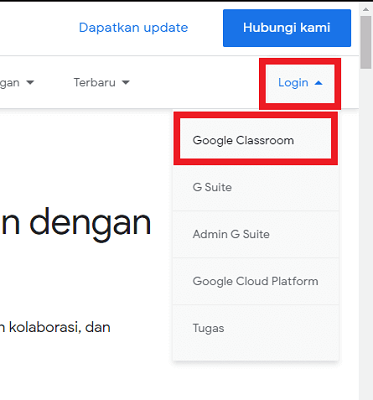
- Langkah 3 – Jika kamu baru menggunakannya kamu akan mendapatkan pemberitahuan berupa penjelasan tentang Google Classroom, kamu bisa langsung klik Lanjutkan.
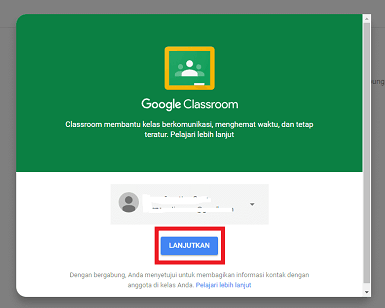
- Langkah 4 – Selanjutnya kamu akan berada di halaman utama yang masih kosong, untuk menambah kelas silakan kamu klik ikon Tambah (+) kemudian klik Buat Kelas.
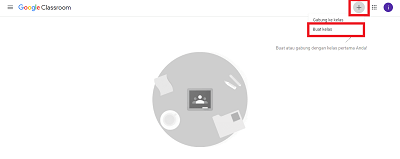
- Langkah 5 – Kemudian akan muncul pemberitahuan, silakan baca dan centang pemberitahuan tersebut lalu klik Lanjutkan.
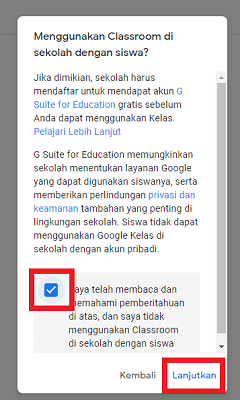
- Langkah 5 – Selanjutnya adalah tahapan pembuatan kelas meliputi Nama Kelas, Bagian, Mata Pelajaran, dan Ruang. Silakan isi sesuai dengan kelas yang akan kamu buat.
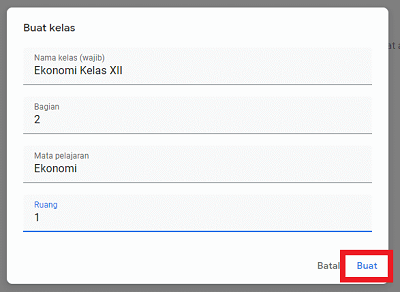
- Langkah 6 – Setelah itu kamu akan langsung berada pada kelas yang kamu buat tadi. Nah, pada bagian menu Forum kamu akan melihat Nama Kelas dan Kode Kelas.
- Silakan kamu perhatian pada Kode Kelas kamu Copy Kode tersebut lalu kamu bagikan ke siswa agar siswa bisa masuk ke kelas yang kamu buat.
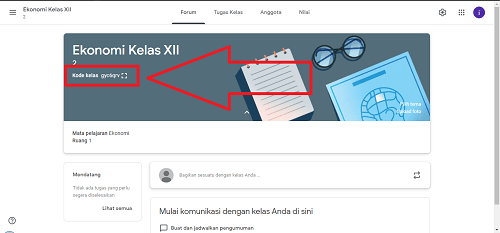
- Langkah 7 – Kemudian untuk tahap selanjutnya adalah Membuat Tugas. Kamu bisa langsung klik Tugas Kelas di menu bagian atas kemudian klik Buat.
- Langkah 8 – Pada bagian ini kamu bisa langsung membuat Tugas, Tugas Kuis, Pertanyaan, dan Materi. Pada bagian bawah kamu bisa membuat topik yang sedang kamu bahas.
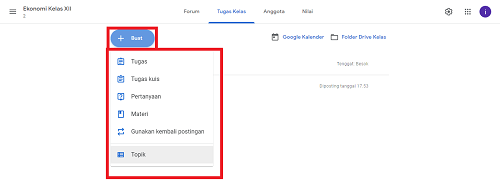
Nah, sangat mudah kan cara membuat Google Classroom untuk guru? Jika sudah membuat kelas untuk belajar kamu bisa menggunakan kelas ini di pertemuan berikutnya. Jadi, kamu tidak perlu lagi membuat kelas baru.
Baca Juga : 9 Cara Transfer Gopay ke OVO 100% Berhasil
Cara Membuat Google Classroom Untuk Murid
Untuk para murid, kamu hanya perlu masuk ke kelas yang sudah di buat oleh guru kalian. Jadi kamu tidak perlu membuat ruang kelas lain.
Yang kamu perlukan hanya masuk kelas, membuka materi, dan menyerahkan tugas yang telah disiapkan oleh guru. Caranya kamu bisa mengikuti langkah berikut ini.
- Langkah 1 – Silahkan buka situs Google Classroom pada URL (https://classroom.google.com/).
- Untuk kamu pengguna android silakan download aplikasinya di Play Store atau langsung saja klik disini.
- Langkah 2 – Silakan login menggunakan akun Gmail kamu, kemudian klik ikon Tambah (+) lalu klik Bergabung ke Kelas.
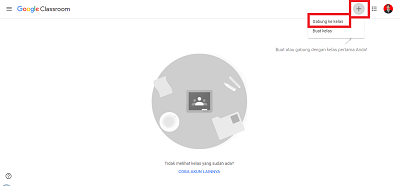
- Langkah 3 – Setelah itu silakan kamu masukkan kode kelas yang diberikan oleh guru kemudian klik Ikuti.
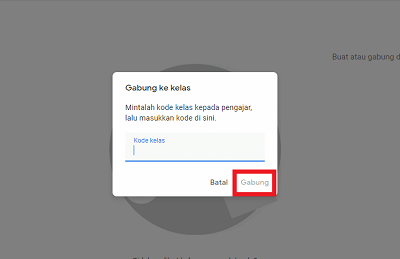
Setelah memasukkan kode kelas kamu akan otomatis masuk kelas. Kamu akan melihat beberapa materi yang telah disiapkan oleh guru dan tugas yang harus kamu kerjakan.
Selain untuk melihat materi yang diberikan guru kamu juga bisa berdiskusi di layanan ini bersama teman-teman yang aktif. Kamu bisa bertanya pada guru tentang materi dan lain-lain.
Nah, sudah selesai materi cara membuat Google Classroom. Terus pelajari semua fiturnya agar kamu bisa mengerti semua kegunaannya itu akan sangat bermanfaat untuk kamu sendiri.
Baca Juga : √ 9 Cara Mengecilkan Ukuran Foto di bawah 100 kb
Bagaimana sangat mudah kan cara membuat Google Classroom? Kamu bisa terus belajar walaupun keadaan saat ini sangat tidak memungkinkan. Jangan pernah menyerah untuk terus belajar, Selamat Mencoba!
Penutup
Nah, sudah selesai materi tentang cara membuat Google Classroom? Jangan lupa belajar dan capai kesuksesanmu. Silahkan kunjungi artikel menarik lainnya di Irtekno.com.
BACA JUGA : 4 Cara Membuat Google Form dengan Benar
Terimakasih sudah berkenan membaca artikel saya, jika ada kesalahan dalam penyampaian informasi harap di komentar pada bagian bawah ini.